iOS11:Pagesをアップデートしたらアプリフォルダと「書類」フォルダが統合されました。
iOS11が正式に集荷され、今後は「アプリフォルダと「書類」フォルダのどちらで文書を管理すべきか」と考えましたが、それは全くの杞憂でした。
iOS11正式版の直後にApple社純正アプリPagesの最新版が通知されたので、さっそくアップデートしてみたところ、アプリフォルダもファイルアプリと同じUIになり、Pagesのアプリフォルダと「書類」フォルダが統合されていました。
●アプリフォルダもファイルアプリと同じUIになりダブルタップで開くのは同じ。

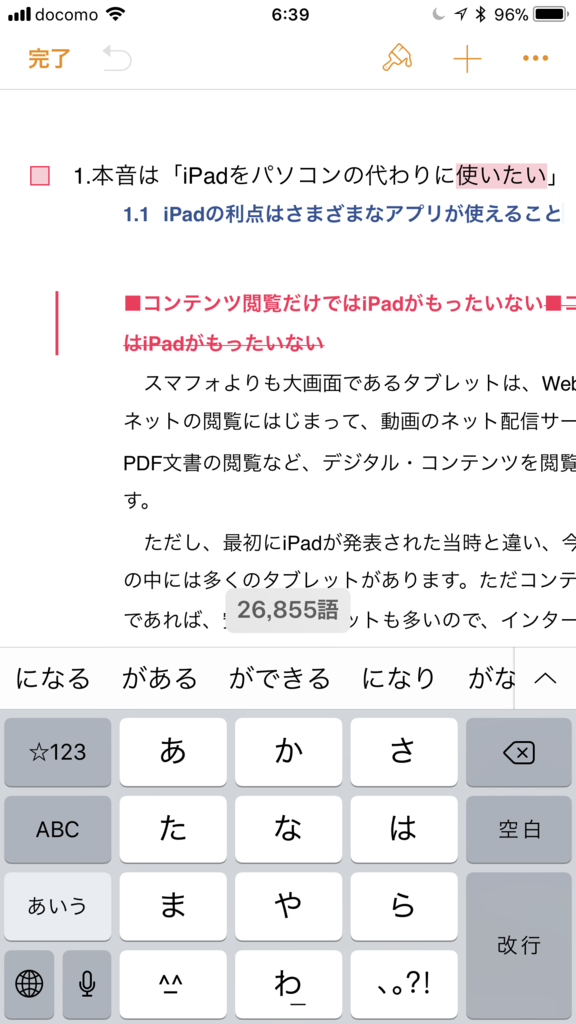
つまり、ファイルアプリの中で、iCloud Driveの中の「Pages」と「書類(Documents)」として連続して取り扱うことができるようになりました。これでアプリフォルダの画面左上の「場所」をタップすれば、iCloud Driveの他のフォルダやDropboxやOneDriveから利用可能な文書をダウンロードできます。
また、iCloud Driveの中の「書類」や各アプリフォルダを「よく使う項目」に登録しておけば使い勝手が向上します。
●「場所」をタップでiCloud Driveの他フォルダやDropbox,OneDriveからダウンロードできる。

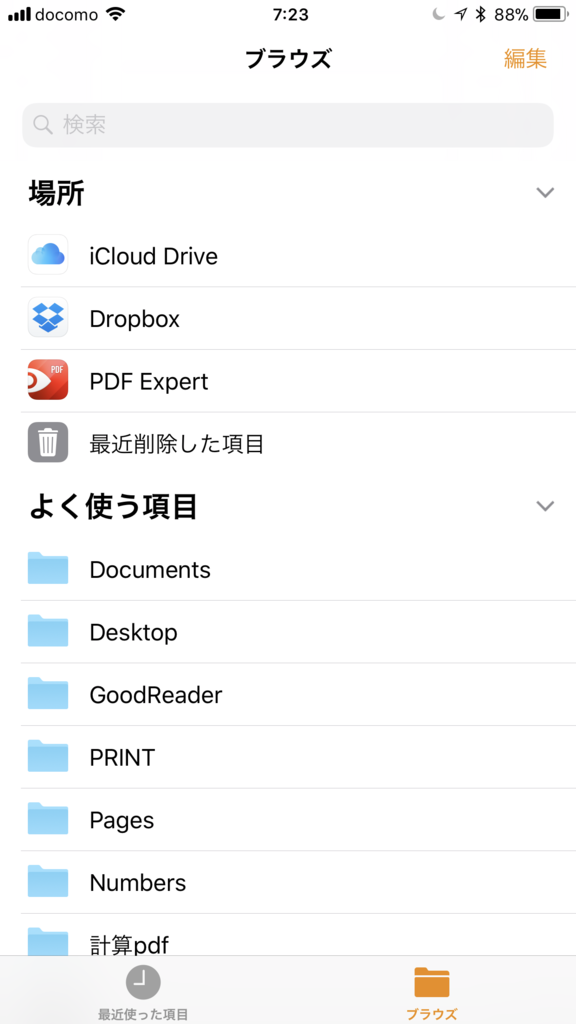
ここまで説明してきた普通のファイル管理を行うには、画面下部の「ブラウズ」をタップして選択しますが、「最近使った項目」をタップすると近々に作成したり編集した文書の一覧が表示され、作業途中の文書などをすぐに見つけることができます。
文書の一覧は表示順序で名前順、日時順に並び替えることができます。また、iCloud Driveの中の文書を検索することもできます。
●画面下部の「最近使った項目」をタップすれば最近の文書一覧、iCloud Driveの文書検索もできる。

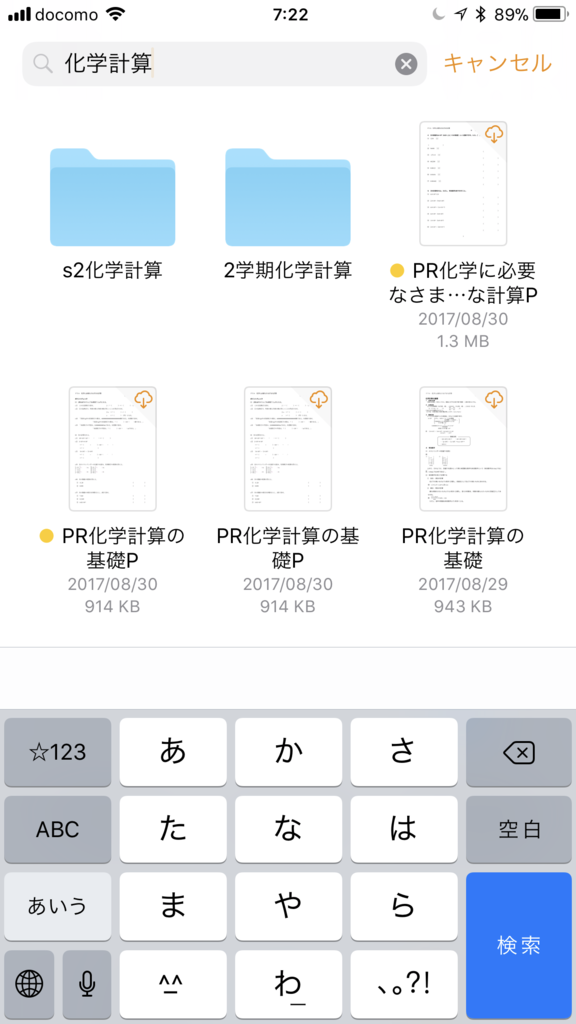
ファイルアプリでは、フォルダの中にフォルダを作って文書を整理することができます。
iOS11のフォルダアプリでは自由にサブフォルダが作ることができます。サブフォルダの作り方は、以前みたいにファイルを重ねるとできるというギミックな方法ではなくて、ファイルの表示順序を切り替えるところの左側にあるフォルダに「+」が付いたアイコンをタップします。
文書をサブフォルダに整理するには、まず対象となる文書を選択し、画面下部のゴミ箱の隣にある移動先を指定するフォルダアイコンをタップすると、iCloud Driveのフォルダ・ファイル一覧が表示されるので、移動先のフォルダを選択します。
●画面下部のゴミ箱の隣にある移動先を指定するフォルダアイコンをタップするとiCloud Driveのフォルダ・ファイル一覧が表示される。

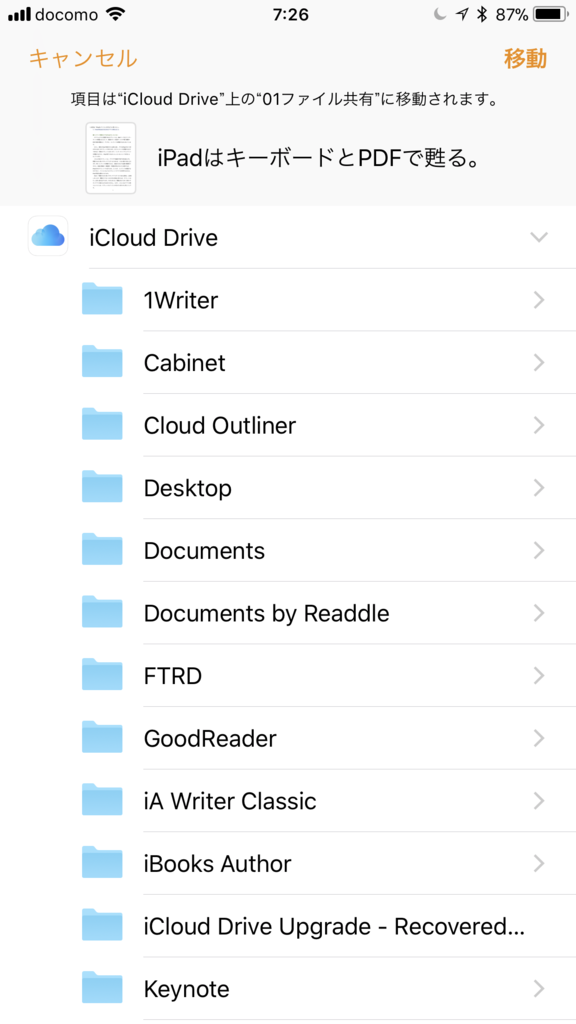
ただし、「書類」フォルダやアプリフォルダから外の場所へ文書を移そうとするとコピーになります。これはUIは変わってもファイルが管理されているのはiCloud Driveですから、アプリフォルダの外へファイルを移動することはできないので、ここはコピーになります。また、コピー先のアプリで文書が開けない時はコピーの文字がグレーになり、コピーはできません。
もしも作成したアプリ以外のアプリで編集したり、他のアプリフォルダに移動したい場合は、画面下部の左端の「共用」アイコンをタップして、その文書を開くことができるアプリで共用し、文書を開いてそのアプリで保存し直すとそのアプリのフォルダに保存できます。
●文書をサブフォルダに移すと「移動」フォルダの外の場所へ文書を移そうとすると「コピー」。


これまでiPhoneやiPadでは、サブフォルダはあまり深くない方が使い勝手が良いと、iOSのアプリフォルダの中では作成できるサブフォルダに制限がありました。でもファイルアプリでは、利用者がフォルダを使って分類できるのでそれはそれで便利です。それぞれの文書の目的や用途に合わせて文書を移動して整理できます。
■ iOS11でiPadがパソコンっぽく使える。
iOS11で画面の小さなiPhoneはともかく、画面の大きなiPadならば、かなりパソコンみたいにファイル管理ができるようになりました。ただし、コピーすると同じ内容のファイルが複数になってしまい、そこがファイル管理上は玉に瑕になりますが、とりあえず、iOSはそういうものだから仕方ないのかもしれません。
それにしても、macOSであれば「書類(Documents)」に文書を放り込んでおけば、iCloud Drive経由でiPhone・iPadと同期して、持ち歩いて閲覧だけでなく編集もできるというのは、iTunesによるファイル転送が役割を終えたということとともに、個人的にはiOS11の収穫の1つといえます。また、iOS11の真価がOSそのもののアップデートでなく、アプリのアップデートで明らかになるというのも、iOSの価値は対応アプリ次第であるということなのだと思います。